【Winrar4.0下载】Winrar无广告版 V4.0.1 免费激活版
软件介绍
Winrar4.0无广告版是一款相当经典的解压缩软件。相比较于之后的版本,还是有很多用户喜欢用4.0版本的,原因在于没有广告弹窗的骚扰,这次知识兔为用户分享的是无广告版的,且功能也同样强大,用起来相信会让很多用户很舒心。
Winrar免费破解版虽然是非常经典的一款压缩解压缩工具,但是软件的实用性依然很好,软件非常好用的同时也包括了收费这个缺点,因此知识兔为用户们分享了Winrar破解版,直接免费使用所有功能,并且还去除了不必要的功能和广告,有需要的小伙伴们,可以在下载Winrar免费破解版。
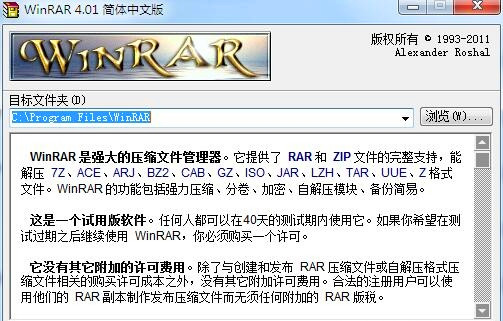
软件说明
从Winrar5.0开始,非注册版本的winrar就会弹出广告了,而一些破解版本却又捆绑着大量的广告和软件,甚至比非注册版本还要多捆绑,用起来真不省心,次款压缩软件是知识兔保留的早些时候winrar版本,不用升级,也没有广告,功能与最新版还一样。
软件亮点
Winrar引入了一个原创的压缩算法。它对可执行文件,对象库,大的文本文件等分享了高的压缩率。WinRAR 4.20更好地利用了多处理器核心,不过为了加快压缩速度增加了内存占用。另外,RAR常规解压算法的速度稍有提高,恢复卷的创建和处理可以使用多个CPU核心来获得更高的处理速度。
软件特色
该版本完全支持RAR及ZIP压缩包,是最好用的rar解压软件之一,并且可以解压缩CAB、ARJ、LZH、TAR、GZ、ACE、UUE、BZ2、JAR、ISO、Z、7Z 格式的压缩。
软件功能
1、完全支持 RAR 和 ZIP 2.0 压缩文件;
2、高度成熟的原创压缩算法;
3、对于文本、声音、图像和 32-位和 64-位 Intel 可执行程序压缩的特殊优化算法;
4、外壳界面 包括 拖放 和 向导;
5、命令行界面 ;
6、非 RAR 压缩文件 (7Z、ACE、ARJ、BZ2 、CAB、GZ、ISO、JAR、LZH、TAR、 UUE、Z) 管理;
7、固实 压缩,比常规方法更能够提升压缩率 10% – 50%,尤其是在压缩大量的小文件,类似的文件时;
8、多卷压缩文件 ;
9、使用默认的或是选择的自解压模块创建 自解压 文件 (也可用于分卷);
10、恢复 物理受损的压缩文件;
11、恢复卷 允许重建多卷压缩丢失的卷。
12、支持 Unicode 文件名;
13、其它服务性的功能,例如 文件加密、 压缩文件注释 、错误日志等。
WinRAR安装方法
1、等待WinRAR破解版下载完成,双击运行,之后就会打开安装向导界面。
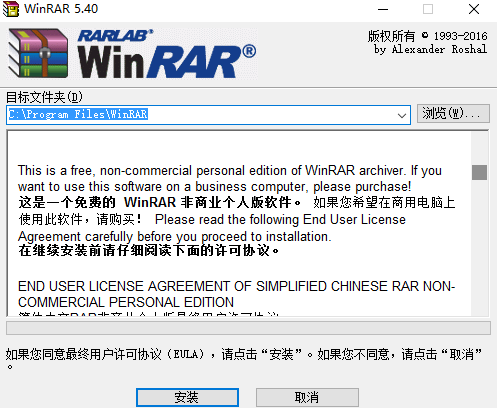
2、确认好安装路径后点击安装,这里对软件的使用进行相关的设置,包括winrar关联文件、界面、外壳整盒设置等内容。这里我们选择默认勾选即可。点击确定按钮继续;
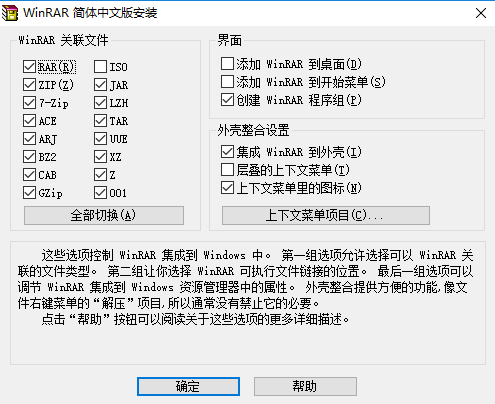
3、最后等待winrar工具安装即可,安装完成点击【完成】退出安装向导。这样我们的winrar软件就安装好啦,可以使用它解压缩文件了。
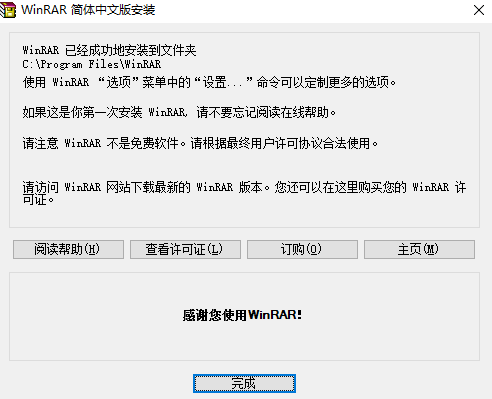
Winrar使用方法
一、Winrar怎样去除广告?
1、在知识兔下载安装好winrar解压缩工具,然后在桌面上新建一个txt文件,这里小编将文档命名为”rarreg.key”;
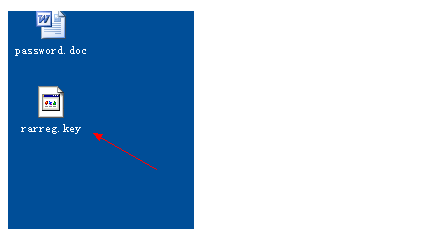
2、接着双击打开记事本文件,然后把以下内容复制到文本中保存一下。
“RAR registration data
Federal Agency for Education
1000000 PC usage license
UID=b621cca9a84bc5deffbf
6412612250ffbf533df6db2dfe8ccc3aae5362c06d54762105357d
5e3b1489e751c76bf6e0640001014be50a52303fed29664b074145
7e567d04159ad8defc3fb6edf32831fb1966f72c21c0c53c02fbbb
2g91cfca671d9c482b11b8ac3281cb21378e85606494da349941fa
e9ee328f12dc73e90b6356b921fbfb8522d6562a6a4b97e8ef6c9f
hb866be1e3826b5aa126a4d2bfe9336ad63003fc0e71g307fc2c60
64416495d4c55a0cc82d402110498da970812163934815d81470829275”
3、然后把这文件拷贝到winrar压缩软件安装目录下面就可以了;
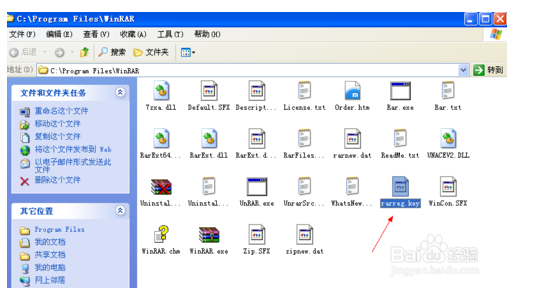
4、完成以上操作其实是注册了了winrar账号,以后再使用winrar解压缩工具就不会有广告了,大家可安心使用了。
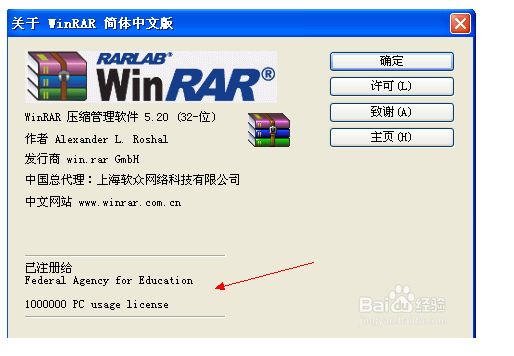
二、如何用WinRAR破解版设置密码?
1、选择winrar打开。
2、点击“文件”。
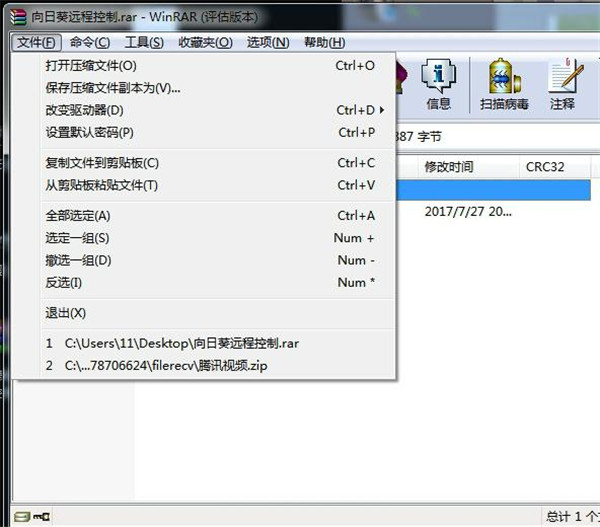
3、点击“设置默认密码”。
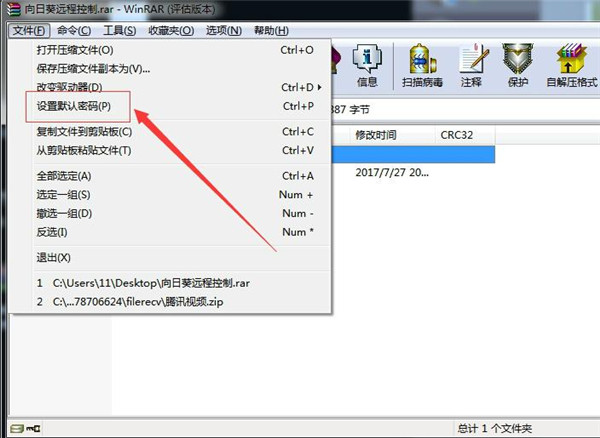
三、WINRAR怎么修复文件
一、打开WinRAR软件,选择需要修复的软件,然后点击【工具】→【修复压缩文件】。
二、在弹出【正在修复】窗口中,单击【浏览】按钮,设置修复好文件的存放路径,然后在【压缩文件类型】中选择一种修复后的文件格式,设置好之后点击确定按钮,这样WinRAR软件就会开始对受损的压缩文件进行修复。
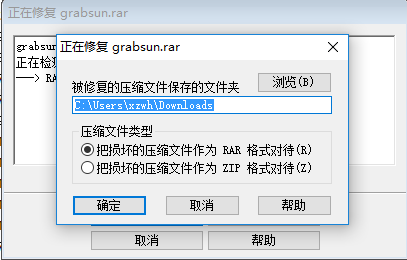
四、WinRAR如何压缩文件到最小?
点击开始
在WinRAR文件夹中打开主程序
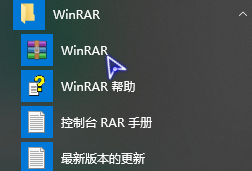
选择要添加的文件
PS:也可以右击文件或文件夹,通过右键菜单创建
点击主界面添加按钮
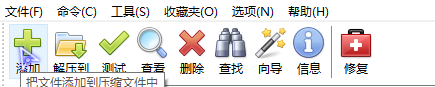
点击浏览设置路径和压缩文件名
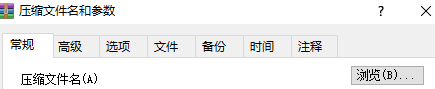
一般设置压缩文件为rar
PS:rar比zip压缩率要低,同等情况压缩率越低压缩文件越小
压缩方式为最好
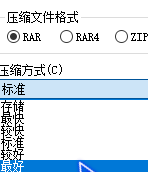
字典大小按理说是越大压缩越好,但是压缩解压缩会占用更大内存和使用更长时间,默认是32MB,合理一点64MB也行。
勾选创建固实压缩文件
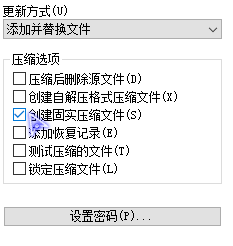
为了使用方便,我们还可以添加当前的设置到默认设置
这样直接右键添加到某压缩文件,无须设置!
PS:点击配置→保存当前配置为新配置
然后点击管理配置→双击新建的配置
勾选将配置设为默认值
确定即可
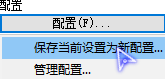
下面是标准配置和配置后的压缩率差距
左面是修改配置后的,右面是标准配置
差距非常明显,修改配置后基本上都达到未修改配置大小的三分之一了!
PS:压缩的文件是绿色版软件,对于已经压缩过的文件,再怎么设置效果都不会太好!
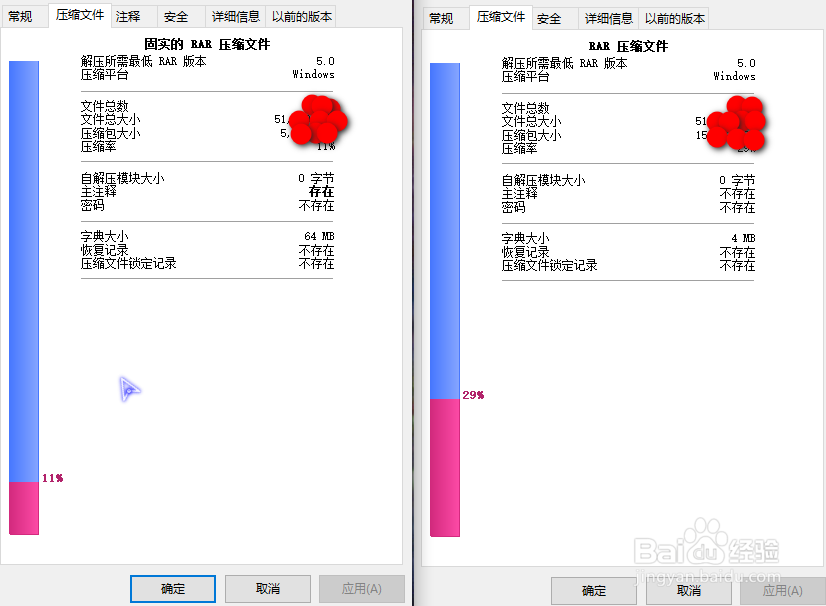
五、rar文件怎么用Winrar压缩软件打开?
方法一:
双击需要打开的.rar格式文件,这时候就弹出一个操作框,如下图。选择菜单栏里的“解压到”

选择“解压后”,就会弹出一个打开rar文件的存放地方等等设置。选择解压后的存放位置、打开方式等等。然后点击“确认”。
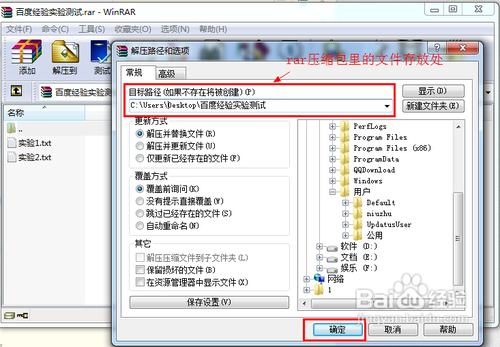
然后就开始打开过程,解压完成后,即可在选定的存放位置看到解压后的文件夹。
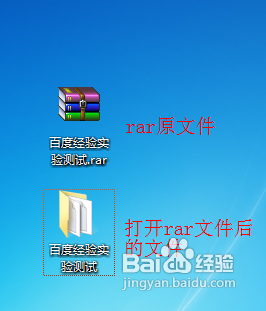
方法二:
鼠标选中需要打开的rar文件,右键菜单栏。可以看到 3种方式的解压缩,如下图。下面分开介绍。
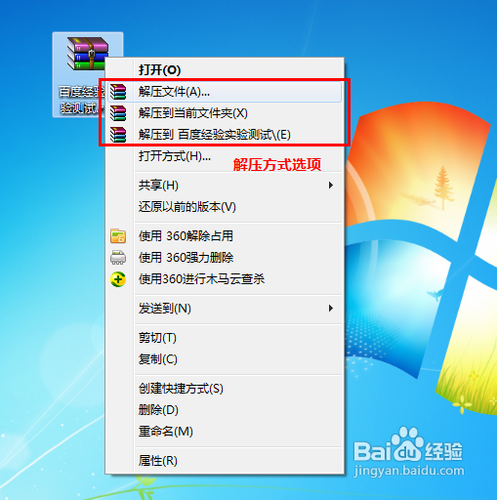
如果选中“解压文件…”,则会弹出解压选项框,可以修改解压文件的存放位置、更改方式等。修改后,点击确认。打开rar格式文件后,会在指定的存放位置。
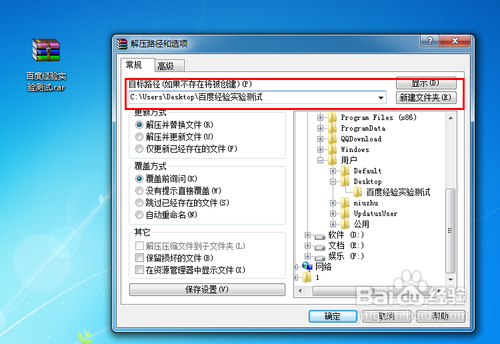
常见问题
1、winrar怎么给压缩包设置密码?如何给.rar文件加密?
右击要压缩的文件或文件夹,选择“添加到压缩文件”
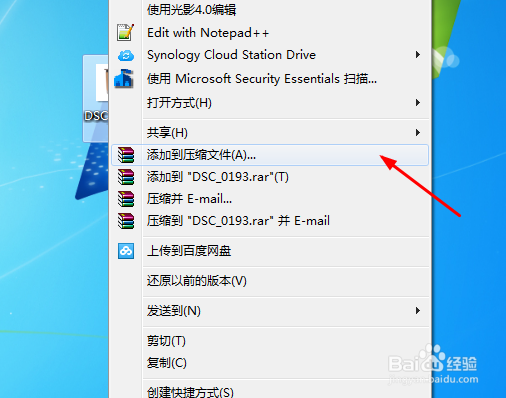
在窗口中找到“设置密码”按钮,点击打开。
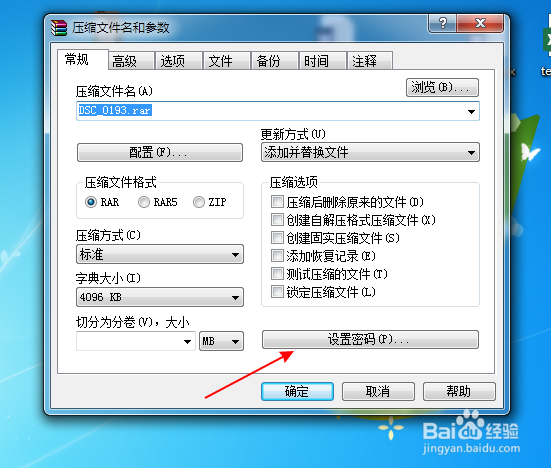
在密码框中输入2次密码,密码自己不要忘了。
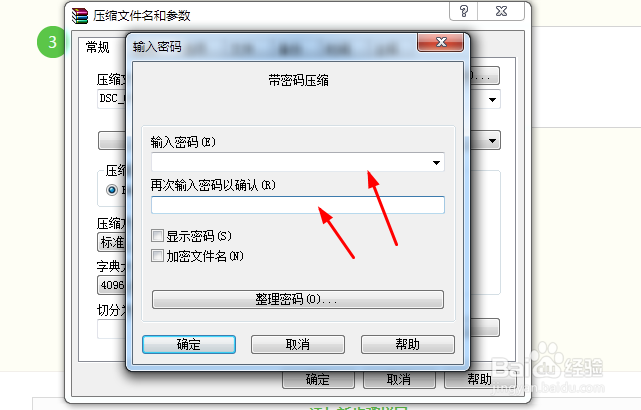
如果勾选上“显示密码”就可以直接看到刚才输入的密码,可以看看是不是输错了。
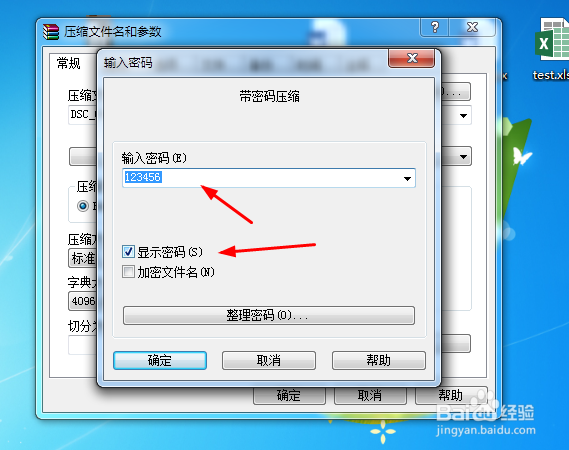
确定之后,完成密码设置,返回再次确定,软件自动进行压缩处理。
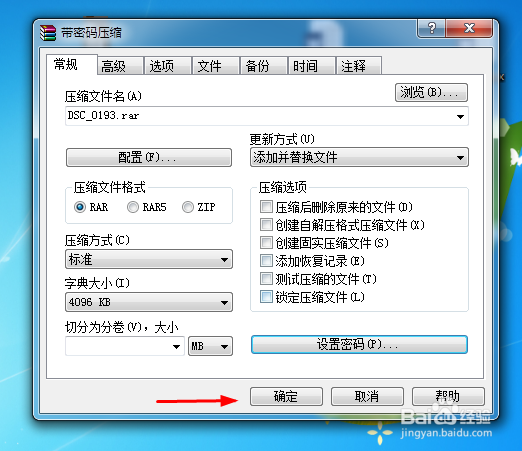
现在来打开或者解压的时候就会弹出对话框要输入密码,输入正准密码才能使用,否则就打不开了。
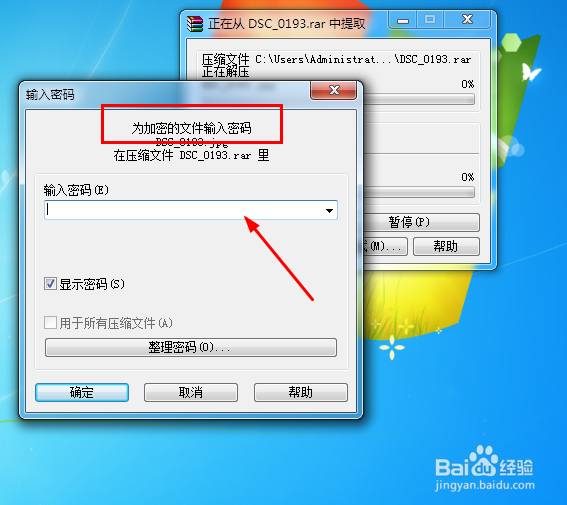
2、如何使用WinRAR官方版修复受损压缩文件?
在网上下载的ZIP、RAR类的文件往往因头部受损的问题导致不能打开,而用WinRAR调入后,只须单击界面中的“修复”按钮就可轻松修复,成功率极高。
3、rar压缩包密码忘记了怎么办?怎样快速破解rar解压密码?
方法一:不需要是用rar密码破解工具,快速破解!
首先,我们选择rar压缩文件点属性!如图
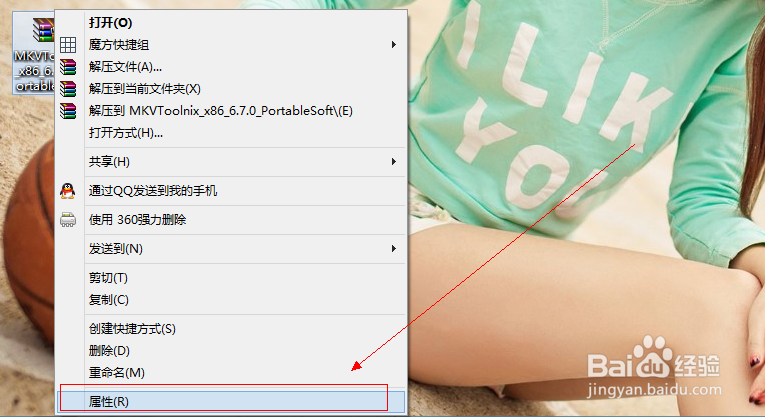
点属性-选择注释-看密码就在这,一般网站下载的软件解压密码都在这!如图
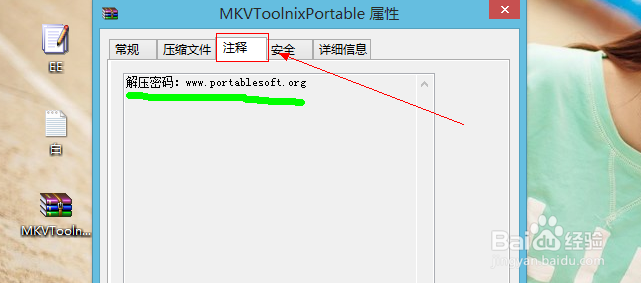
把这密码复制到解压密码框里,点确认即可!如图
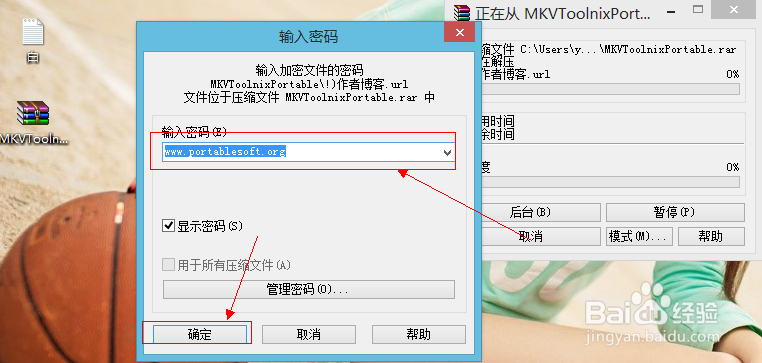
还有,有时候,解压密码都在下载的网站软件下面!如图
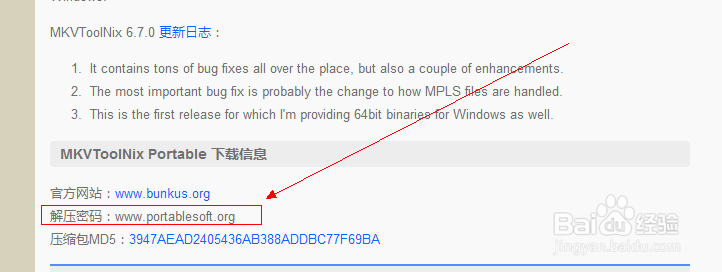
更新日志
WinRAR 4.20
1、RAR压缩的改变:
a)RAR常规压缩算法优化,更好得利用了多处理器核心。单处理器模式中提高一定的速度的同时,多核心环境的压缩结果更好。速度的提升效果依赖于数据类型和平均文件大小。在压缩大文件时多核心利用率更高。
b)为了更快的压缩速度,不得不增加内存的使用。常规RAR压缩算法分配大约120 MB内存,而WinRAR 4.11中为40 MB;
c)RAR文本压缩不能有效得利用多CPU核心,所以在多处理器环境中它的性能比常规压缩要低。不管多少个CPU数,它的解压缩速度都比常规算法要慢,因此默认禁用了文本算法。
如果需要把纯文本数据获得最大程度的压缩率,你可以在“高级压缩参数”对话框中启用文本压缩。点击压缩对话框的“高级”页面的“压缩…”按钮来访问它。你也可以在默认压缩配置中永久修改此选项;命令行模式中可以使用-mct开关启用文本压缩;
d)“最快”(-m1)压缩模式现在也支持多处理器核心。4.11中此模式仅能使用单处理器核心。
2、RAR常规解压缩算法的速度有稍微的提高,Rar压缩算法的不同会导致不一样。RAR解压缩不能使用多处理器核心,所以它的速度不依赖于核心数。
3、ZIP压缩的改变:
a)现在ZIP压缩支持多处理器核心,这样在多核心环境中能获得显著的性能提升。使用单CPU时ZIP压缩也比4.11快;
b)ZIP压缩的内存使用增加到大约15 MB。
4、恢复卷的创建和处理可以使用多个CPU核心来获得更高的处理速度。然而,一般硬盘的寻道速度是恢复卷的一个限制因素,所以使用固态硬盘时效果会更明显。
5、现在-mt<线程>的<线程>值允许设为1-32,而不是以前的0-16。
6、“查找文件”命令可以查找7-Zip压缩文件中的数据。以前的“查找文件”不支持.7z压缩格式。
7、WinRAR和WinRAR自解压模块不再支持Windows 2000。
8、“高级自解压选项”对话框中的“保存当前设置”按钮现在仅在转换现有的压缩文件到自解压文件时可用。此按钮保存是选项仅应用于转换到自解压文件操作。
在创建或更新自解压文件时仅使用存储在默认压缩配置中的自解压选项。对于这些操作,忽略“高级自解压选项”对话框中保存的选项。
WinRAR破解版破解说明
【压缩算法的改变】
64位winrar中最大的压缩字典增加到1GB,32位winrar版本创建压缩文件时可以使用256MB的字典
【RAR压缩文件格式】
请参阅WINrar帮助文件“配置设置”章节中的“winrar.ini文件”来获得更多详细信息
【删除的功能】
身份验证功能的可靠性达不到所需的级别,功能被移除
【XZ压缩文件格式】
添加对XZ压缩文件格式的解压支持
【加密算法的改变】
CBC模式中加密算法由AES-128改变为AES-256。关键推倒函数是基于使用HMAC-SHA256的PBKDF2
【压缩文件格式的改变】
文件时间储存为协调世界时(UTC),替代以前的本地时间,这让文件在不同的时区内的交流更直观
下载仅供下载体验和测试学习,不得商用和正当使用。
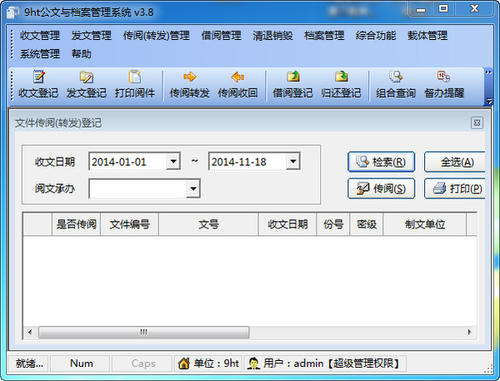
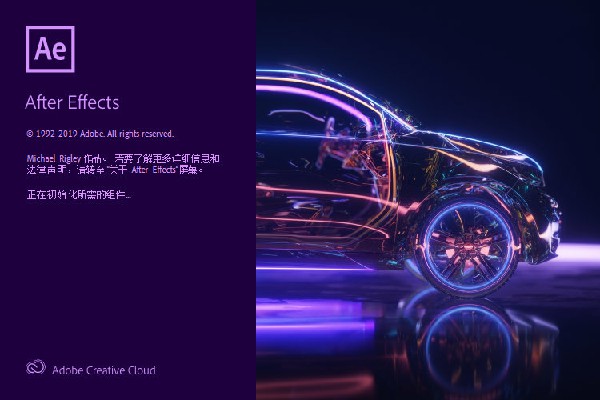
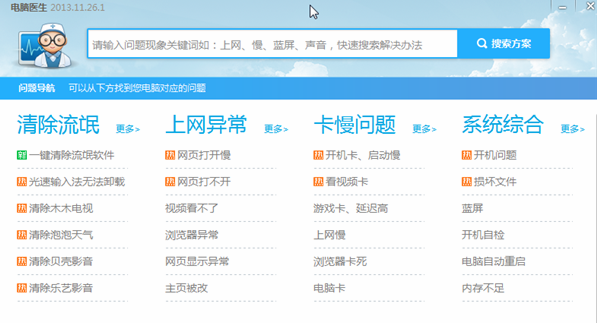
发表评论